BoxCryptor: een TrueCrypt-alternatief ontworpen voor Dropbox-beveiliging
Veiligheid Versleuteling Dropbox / / March 19, 2020

Hier bij groovyPost houden we ervan om onze gegevens veilig te houden. Van basisbeschermingsmethoden, zoals een wachtwoord, sleutel of een verborgen directory, tot zware versleutelingsmethoden en professionele oplossingen om onze gegevens uit de verkeerde handen te houden. Vandaag bekijken we een ongelooflijk eenvoudig te gebruiken versleutelingssoftware, BoxCryptor genaamd.
Opmerking van groovinJackman: Deze groovyReview staat al een tijdje in onze hopper, maar ik dacht dat ik hem in de rij zou duwen in het licht van de recente majoor Dropbox-beveiliging SNAFU, waarbij accounts vier uur lang open bleven vanwege een authenticatiefout. Dropbox en de blogosfeer bevelen nu aan om een extra beveiligingslaag toe te voegen aan Dropbox en andere clouddiensten door TrueCrypt te gebruiken, een groovy open source encryptiesoftware die we hebben beoordeeld eerder (Hoe u uw Dropbox-map kunt versleutelen). Maar als er één grote belemmering is voor TrueCrypt, is het dat je alles in volumes / containers moet bewaren die moeten worden gemonteerd om bij je spullen te komen. Als dat je irriteert, moet je dit TrueCrypter-alternatief bekijken: BoxCryptor, dat gebruikt
Downloaden, versies, prijzen en informatie:
Dat kan snel pak een exemplaar van BoxCryptor van de officiële BoxCryptor-downloadpagina en bekijk deze geweldige software zelf. Het biedt drie verschillende versies waaruit u kunt kiezen - een Gratis versie, met maximaal 2 GB gecodeerde directorygrootte en beperkingen voor één computer. De Onbeperkt persoonlijk en Onbeperkt zakendoenbieden echter onbeperkte coderingsdirectory en maximaal 4 installaties op verschillende computers. Het enige verschil tussen persoonlijk en zakelijk is het feit dat zakelijk commercieel gebruik is toegestaan, maar persoonlijk niet.
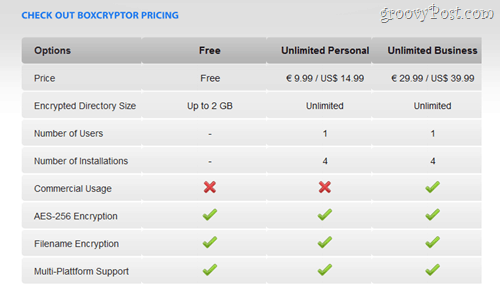
BoxCryptor Setup en installatie
Zoals je weet, onze het hele groovyPost-team gebruikt Dropbox voor alle bestanden, documenten, spreadsheets en video-tutorials die we moeten delen en hosten in de cloud. Het lijdt geen twijfel dat we aangenaam verrast waren door het eerste bericht dat BoxCryptor ons gaf na de installatie:
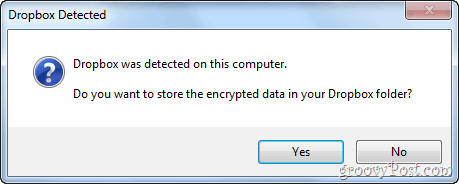
Doen we? Natuurlijk doen we dat! De leuke integratie met Dropbox in BoxCryptor heeft ons zeker wat tijd bespaard die we anders hadden moeten besteden aan het configureren. Hoe dan ook, nadat u op ja hebt gedrukt in het dialoogvenster, blijft het volgende venster over, waaruit u ook uw BoxCryptor-stationsletter kunt kiezen. Ik besloot te gebruiken K - een beetje zoals een hip internet jargon - Kryptor. 
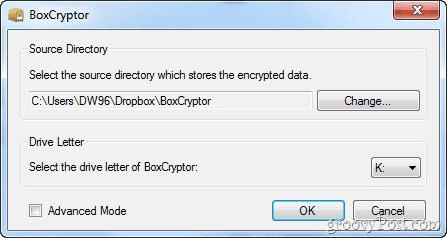
U kunt ook enkele meer geavanceerde instellingen bereiken door te controleren Geavanceerde modus. Wanneer je het inschakelt, krijg je een korte waarschuwing:
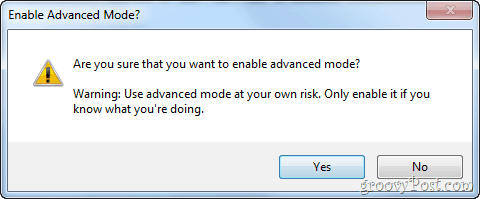
Mooi gezegd. Hoe dan ook, we zijn er vrij zeker van dat we weten wat we doen, dus we gaan door en Schakel de geavanceerde modus in met een grote Ja. Met de geavanceerde modus kunt u sleutel- en schrijfvalidatie in- of uitschakelen, automatische updates uitschakelen en het label voor uw BoxCryptor-schijf wijzigen. Niet zoveel extra opties, maar net genoeg om ons wat meer aanpassingsflexibiliteit te geven.
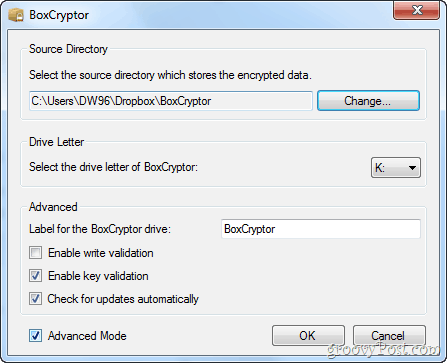
Nadat u uw gewenste locatie heeft gekozen en eventuele aanvullende voorkeuren heeft geconfigureerd, kunt u verder gaan. BoxCryptor laat je een kiezen wachtwoord die u zult gebruiken om toegang te krijgen tot uw versleutelde documenten. Verlies uw wachtwoord niet - momenteel is er geen manier om uw BoxCryptor-wachtwoord te herstellen.
Als je wilt, kun je een Encryptie algoritme, blokgrootte en of je dat wilt of niet bestandsnamen versleutelen ook. Als je niet weet wat dit betekent, laat dan de eerste twee opties bij hun standaardinstellingen. Mogelijk wilt u uitschakelen bestandsnaam encryptie, omdat het een beetje eenvoudiger is om individuele bestanden bij te houden wanneer je ze openbaar deelt of met een andere Dropbox-gebruiker.
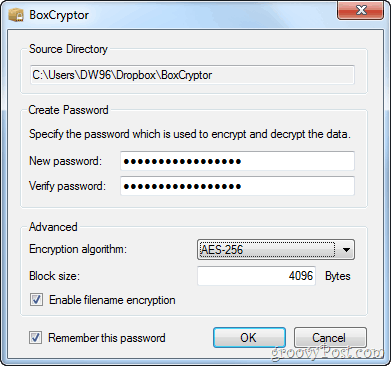
Uw Dropbox-map versleutelen met BoxCryptor
Als je Dropbox gebruikt, maakt BoxCryptor een map in je Dropbox-map waar de gecodeerde gegevens zijn opgeslagen. Om versleutelde bestanden aan deze map toe te voegen, verplaats je ze gewoon naar je gekoppelde BoxCryptor-station (niet de BoxCryptor-map in je Dropbox-map).
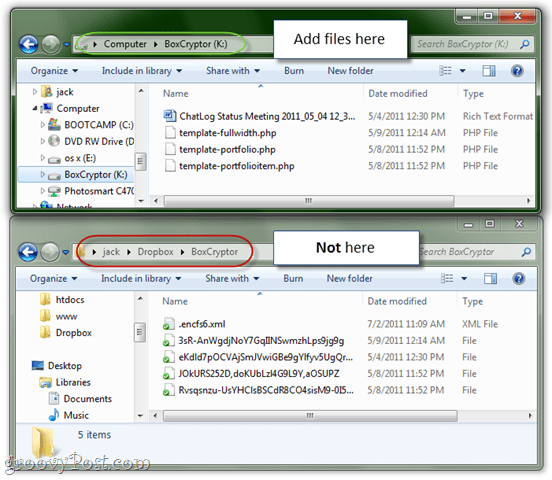
Wanneer u bestanden in het gemounte BoxCryptor-volume plaatst (K:\), de versleutelde versie wordt automatisch in je Dropbox-map geplaatst. De resulterende bestandsnamen zien er als volgt uit: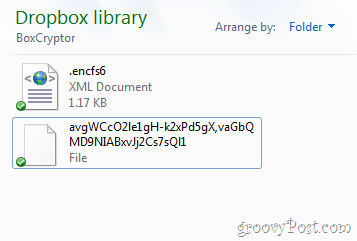
En de inhoud ziet er als volgt uit:
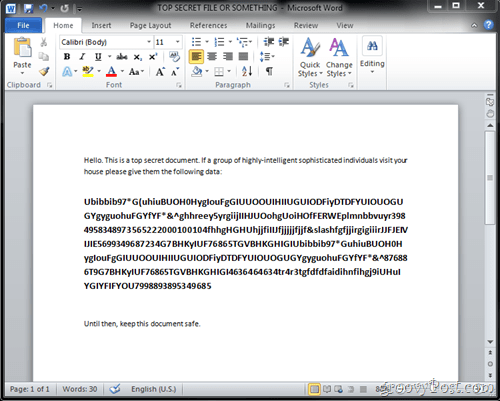
En hier is een zij-aan-zij vergelijking van hoe bestanden eruit zien wanneer ze versleuteld zijn (links) en wat ze zouden doen er normaal uitzien aan jou (rechts):
\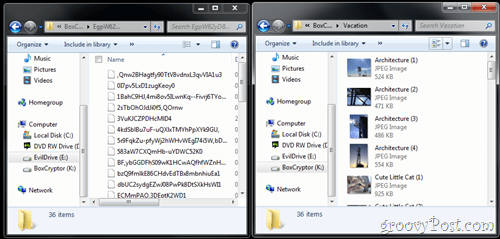
Versleutelde bestanden delen tussen computers
Als u wilt werken met een BoxCryptor-versleutelde Dropbox-map op twee machines die u regelmatig gebruikt (b.v. een werkcomputer en een thuiscomputer), installeer BoxCryptor eenvoudig op beide machines. Wanneer je BoxCryptor op de tweede computer installeert en je vertelt dat het de bestaande BoxCryptor-locatie in je Dropbox-map moet gebruiken, wordt je gevraagd het wachtwoord in te voeren dat je eerder hebt ingesteld. Nu heb je het onversleutelde K: \ schijf op beide computers.
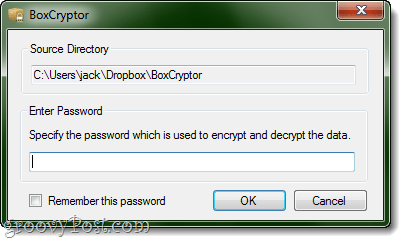
Als u toegang wilt tot uw gecodeerde bestanden op een gastmachine of een andere niet vaak gebruikte computer, kunt u de gebruiken BoxCryptor Portable versie. Het is een eenvoudige .exe die u op uw desktop kunt uitvoeren om gecodeerde mappen te laden zonder de volledige versie van BoxCryptor te installeren. Dit is ook handig als u gecodeerde bestanden wilt delen via e-mail of openbare links - geef ze gewoon het wachtwoord afzonderlijk, b.v. telefonisch of persoonlijk en stuur ze vervolgens de versleutelde bestanden, die ze kunnen ontsleutelen on-the-fly.
De beste manier om dit te doen, is door volledige gecomprimeerde mappen te verzenden, omdat BoxCryptor een beetje kieskeurig wordt als u een gecodeerd bestand uit de oorspronkelijke map haalt. Vanwege deze beperking denk ik dat het niet heel veel verschilt van de montagevolumes.
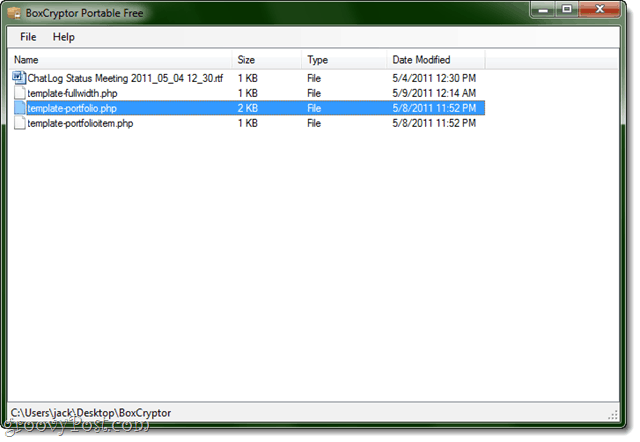
Je kunt BoxCryptor Portable ook opslaan op een thumbdrive of in je Dropbox-map, zodat je hem altijd bij je hebt. Vergeet niet om uw wachtwoord veilig te houden!
Als u gecodeerde bestanden wilt delen met Mac- of Linux-gebruikers, laat ze dan instellen EncFS, waarmee BoxCryptor-mappen kunnen worden gedecodeerd.
Er is ook een BoxCryptor Android-app in de maak, die de eerste in zijn soort zal zijn. Ik kan niet wachten om het te bekijken.
Het vonnis:

Hoewel TrueCrypt waarschijnlijk de favoriete cloudversleutelingshulpprogramma is voor de meeste gebruikers, is het niet bepaald geoptimaliseerd voor zaken als Dropbox en SugarSync. BoxCryptor geeft een mooie variatie op het thema door te proberen een meer bestandsgewijze benadering aan te bieden. Er is ruimte voor verbetering, maar tot nu toe is de software gelikt en veelbelovend. De integratie met Dropbox is al soepel en het is geweldig om te weten dat de ontwikkelaar prioriteit geeft aan cloudgebaseerde codering. Zeker een download waard.
